SSD M2 – это одна из самых популярных форм факторов накопителей в современных компьютерах. Он сочетает в себе высокую производительность, компактные размеры и низкое энергопотребление. Однако, как и любое другое устройство, SSD M2 нуждается в постоянном контроле своей температуры.
Превышение допустимых температурных показателей может привести к снижению производительности и сокращению срока службы накопителя. Поэтому важно регулярно проверять температуру SSD M2 и принимать соответствующие меры, если она превышает норму.
Существует несколько способов проверки температуры SSD M2. Самым простым и доступным методом является использование специальных программных утилит. Многие из них предоставляют подробную информацию о состоянии накопителя, включая текущую температуру.
Однако, помимо программного способа, можно также использовать аппаратную методику, основанную на подключении дополнительных датчиков температуры. Они позволяют получить более точные данные и контролировать не только сам накопитель, но и окружающую его систему охлаждения.
Как узнать температуру вашего SSD M2
- Проверка в BIOS
- Использование программного обеспечения
- Использование встроенных утилит
- Использование дополнительных сенсоров
Некоторые материнские платы предоставляют возможность проверки температуры SSD M2 прямо в BIOS. Зайдите в настройки BIOS, найдите раздел, связанный с системным мониторингом или датчиками температуры, и проверьте показания для вашего диска.
Существует множество программ, позволяющих мониторить температуру компонентов вашего компьютера, включая SSD M2. Некоторые из них, такие как HWMonitor, AIDA64, CrystalDiskInfo, предоставляют информацию о температуре диска в режиме реального времени.
Некоторые производители SSD M2 предлагают собственные утилиты для мониторинга состояния и температуры диска. Проверьте сайт производителя своего SSD M2 и поищите там соответствующую программу.
В некоторых случаях вам может потребоваться установить дополнительные сенсоры температуры для SSD M2. Это может быть полезно, если встроенные сенсоры не предоставляют нужную информацию или отображают некорректные показания. Установка сенсоров требует определенных навыков и знаний, поэтому лучше доверить эту операцию профессионалам.
Независимо от способа, выбранного вами для проверки температуры SSD M2, помните, что регулярное контролирование температуры является важным шагом в поддержании оптимальной производительности и долговечности вашего диска.
Правильный способ мониторинга температуры
Чтобы проверить температуру SSD M2, можно воспользоваться программными средствами мониторинга. Они позволят отслеживать и контролировать изменения температуры вашего SSD M2 в режиме реального времени.
Одним из таких программных средств является специализированное программное обеспечение от производителя вашего SSD M2. Обычно они предоставляются вместе с драйверами и инструментами для управления диском. При помощи этих программ вы сможете не только отслеживать температуру, но и настраивать систему охлаждения SSD M2 или получать уведомления о возможных проблемах.
Также существуют сторонние программы, которые позволяют мониторить температуру SSD M2. Они обычно предоставляют более широкий функционал и возможность работы с различными моделями SSD M2. Примерами таких программ являются HWMonitor, CrystalDiskInfo и HWiNFO.
При использовании программ для мониторинга температуры SSD M2 важно учитывать, что некоторые из них могут создавать дополнительную нагрузку на систему. Поэтому перед установкой программы рекомендуется ознакомиться с рекомендациями производителя вашего SSD M2 и выбрать программное обеспечение, которое наилучшим образом подходит для вашей системы.
Важность поддержания оптимальной температуры
Охлаждение играет ключевую роль в поддержании низкой температуры SSD M.2. Для этой цели можно использовать специальные охладители или радиаторы, которые помогут отводить тепло с поверхности SSD и предотвращать его перегрев.
Перегрев может вызвать автоматическое снижение производительности SSD M.2. Это происходит из-за встроенных механизмов саморегулирования, которые пытаются защитить устройство от повреждений. Кроме того, высокая температура может привести к ухудшению производительности системы в целом.
Чтобы избежать проблем, связанных с перегревом SSD M.2, рекомендуется установить его в хорошо вентилируемом месте внутри компьютера и воспользоваться возможностями системы для контроля и регулирования температуры.
Общая рекомендуемая температура для SSD M.2 составляет от 0 до 70 градусов Цельсия. Важно отслеживать и контролировать температуру, чтобы избежать ее превышения и обеспечить бесперебойную работу устройства.
Симптомы перегрева SSD M2

| Симптомы | Возможные причины |
|---|---|
| Чрезмерный шум вентилятора | Высокая температура SSD M2 может привести к увеличению скорости вращения вентилятора для охлаждения системы |
| Замедленная загрузка | При перегреве SSD M2 процесс чтения и записи данных может замедлиться, что приводит к увеличению времени загрузки ОС и приложений |
| Повышенная температура корпуса | Если корпус SSD M2 слишком горячий на ощупь, это может указывать на проблемы с охлаждением и перегревом |
| Частые сбои и перезагрузки системы | Перегретый SSD M2 может вызывать сбои операционной системы и приводить к перезагрузкам компьютера |
Если вы обнаружите один или несколько из этих симптомов, рекомендуется принять меры по охлаждению SSD M2, такие как установка дополнительных вентиляторов или использование охлаждающей пасты. Также следует проверить, что ваша система обеспечивает достаточную вентиляцию и воздушный поток для эффективного охлаждения SSD M2.
Проверка температуры через BIOS
Чтобы проверить температуру SSD M.2 через BIOS, вам понадобится выполнить следующие действия:
- Перезагрузите компьютер и нажмите определенную клавишу (обычно это Delete, F2 или F10) для входа в BIOS. Конкретная клавиша может отличаться в зависимости от производителя вашей материнской платы.
- Используя стрелки на клавиатуре, перейдите к разделу "Monitoring" или "Hardware Monitor".
- Найдите секцию, отвечающую за отслеживание температуры, и найдите в ней информацию о вашем M.2 SSD.
- Обратите внимание на значение, отображаемое рядом с вашим M.2 SSD. Оно будет представлено в градусах Цельсия.
Если вы обнаружите, что температура вашего M.2 SSD слишком высока, вы можете принять следующие меры для ее снижения:
- Установите дополнительные охладители для M.2 SSD.
- Улучшите воздушное охлаждение корпуса компьютера.
- Установите программное обеспечение для контроля и регулировки температуры SSD.
- Убедитесь, что ваш M.2 SSD не закрыт другими компонентами, которые могут препятствовать естественному циркуляции воздуха.
Проверка температуры M.2 SSD через BIOS позволяет своевременно обнаружить любые проблемы и принять соответствующие меры для поддержания оптимальной температуры вашего накопителя.
Использование программ для мониторинга
Для проведения диагностики и контроля температуры SSD M2 можно использовать специальные программы для мониторинга. Эти программы обеспечивают возможность отслеживания параметров работы и поведения накопителя.
Среди популярных программ, позволяющих мониторить температуру SSD M2, следует выделить:
- CrystalDiskInfo - это бесплатное программное обеспечение, которое предоставляет информацию о состоянии накопителя, включая температуру. Оно также предупреждает пользователя в случае обнаружения проблем.
- HWMonitor - это мощная утилита для мониторинга системы, которая предоставляет информацию о температуре процессора, видеокарты и других компонентов, включая SSD M2.
- HWiNFO - это многофункциональное программное обеспечение, которое предоставляет широкий спектр информации о системе, включая температуру и детальную информацию о SSD M2.
При использовании этих программ необходимо обращать внимание на рекомендации производителей и следовать их инструкциям по мониторингу температуры SSD M2. Также стоит помнить, что повышенная температура может указывать на неисправности или проблемы с системой охлаждения, поэтому рекомендуется регулярно проверять состояние своего SSD M2.
Ручная проверка температуры с помощью термистора

Первым шагом необходимо приобрести термистор и подключить его к компьютеру. Для этого требуется найти свободный USB-порт и подключить термистор к нему.
После подключения термистора нужно установить программу для чтения данных с него. Находи программу для чтения данных с термисторов на сайте производителя термистора и загружай ее на компьютер.
Запускаешь программу, подключаешься к термистору и проверяешь, что он работает корректно. После этого помещай термистор поближе к SSD M2, чтобы измерить температуру накопителя.
Обрати внимание, что температура SSD M2 может колебаться в зависимости от его нагрузки и окружающей среды. Также помни, что высокая температура может негативно сказаться на производительности и долговечности накопителя, поэтому рекомендуется поддерживать его в оптимальных условиях.
Если в процессе проверки температуры SSD M2 ты обнаружишь, что он слишком горячий, рассмотрите возможность улучшить его охлаждение. Для этого можно использовать специальные кулеры или радиаторы, которые помогут снизить температуру накопителя и обеспечить его стабильную работу.
Помните, что термистор - это устройство, которое поможет вам контролировать температуру SSD M2, но не сможет повлиять на производительность и долговечность накопителя напрямую. Поэтому следует принимать меры по охлаждению SSD M2, если его температура оказывается слишком высокой.
Как снизить температуру SSD M.2
Температура SSD M.2 может быть важным параметром, который нужно контролировать, особенно во время интенсивной работы компьютера. Перегрев SSD может привести к снижению производительности и даже потере данных. Вот несколько способов, которые помогут снизить температуру SSD M.2:
- Улучшите вентиляцию системы. Установите дополнительные вентиляторы или использовать более эффективные системы охлаждения для вашего компьютера. Уверьтесь, что вентиляционные отверстия не забиты пылью.
- Расположите SSD M.2 в области с хорошей циркуляцией воздуха. Избегайте установки SSD M.2 вблизи горячих компонентов, таких как процессор или графическая карта.
- Используйте SSD M.2 с пассивным охлаждением. Некоторые модели SSD M.2 имеют радиаторы или теплопроводящие пластины, которые помогают эффективно отводить тепло.
- Не блокируйте доступ SSD M.2 к свежему воздуху. Установите SSD M.2 так, чтобы его радиатор или теплопроводящую пластину не затемняли другие компоненты.
- Обновите BIOS системной платы. Некоторые производители выпускают обновления BIOS, которые специально улучшают охлаждение SSD M.2.
- Используйте программное обеспечение мониторинга температуры SSD M.2. Это поможет вам отслеживать изменения в температуре и принимать соответствующие меры в случае перегрева.
Следуя этим простым советам, вы сможете снизить температуру SSD M.2 и обеспечить его долгую и надежную работу в вашем компьютере.